Webhook機能を利用すると、eセールスマネージャーで各シートの登録や変更などを行った際に、他システムのURLを決められたパラメータで実行できます。
ここでは、Webhook機能を利用するための設定を行います。
- Webhook機能は、使い方を誤るとデータの登録や変更などができない状態になります。
ご利用の際は設定ミスに注意してください。
1. [システムの設定]の[外部システムとの連携]画面で[Webhook]タブをクリックします。
画面の見かた(外部システムとの連携_管理者)
2. [Webhook一覧]エリアで、[新規登録]をクリックします。 
Webhook詳細画面が表示されます。
3. 各項目を入力/選択して、[設定完了]ボタンをクリックします。 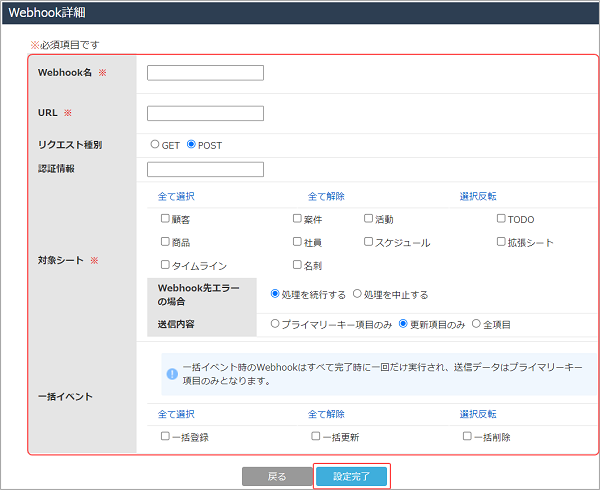
| 項目 | 説明 |
|---|---|
| [Webhook名] | Webhookを管理するための名称を入力します。 |
| [URL] | Webhook機能がリクエストを送信するURLを入力します。 |
| [リクエスト種別] | Webhook機能がURLへリクエストを送信する際に利用する通信方式を選択します。 |
| [認証情報] | Webhook機能がリクエストを送信する際の認証情報を入力します。 |
| [対象シート] | Webhook機能を有効化する機能を選択してください。 例えば「顧客」を選択した場合、顧客登録や顧客変更、顧客削除などを実施した際にWebhookが起動します。
|
| [一括イベント] | 下記機能による一括登録/変更/削除の際に、Webhookを実行するかどうかを設定できます。 ・CSVインポート ・REST API ・LDAP連携機能による社員登録/変更 ・一時名刺取り込み機能による顧客、案件、名刺の登録/変更/削除 ・Googleカレンダー連携機能によるスケジュールの登録/変更/削除 |
